ppt如何制作空心图片?
随着ppt的普及,ppt的设计越来越多。你对你的ppt还是没有设计感,也没有捶胸顿足的想法。今天给大家分享一个瞬间让你的ppt脱颖而出的高招,那就是——镂空效果(不管这个效果是不是大家都很常见,看完就明白了)!
软件名称:PowerPoint 2013官方完整版(32/64位)软件大小:811MB更新时间:2014-10-19立即下载1。首先插入——张图片。相信没有玫瑰的图片最能吸引大家的眼球。在这里,我们将选择玫瑰的背景作为我们的背景图片,然后插入——来选择任何形状。
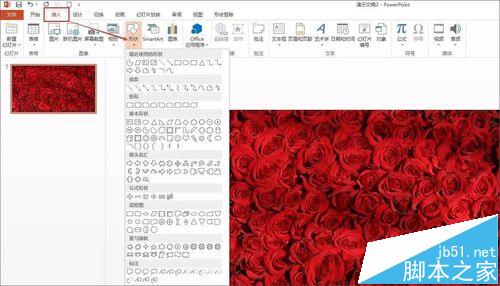
2.形状可以根据自己的喜好来选择。这里我们以多边形为例。点击插入——任意多边形,用鼠标绘制形状,点击图形,右键选择“编辑顶点”。我可以用这个函数随意改变图形。

3.选择形状后,我们可以右键设置形状格式或者双击形状,这样我们就可以修改插入形状的颜色和形状,去掉边框等。并进行相关调整,可参考下图;
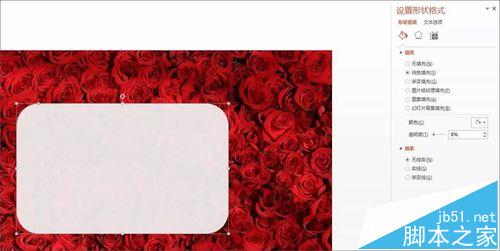
4.接下来,我们添加我们想要挖空的单词。当然,你可以选择无话。在这里,根据您的个人喜好,点击插入——文本,输入并编辑即可。切记不要写太多,否则会失去我们想要表达的效果。
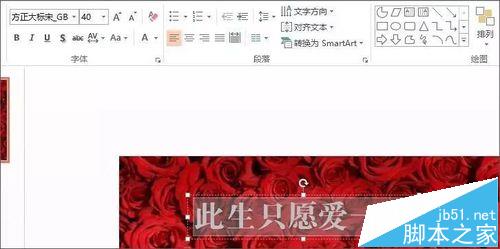
5.同时要调整插入的字体,包括字体选择、字体大小、字体间距(一般我喜欢对间距设置分散对齐,可以借鉴)。如果文字是排版的话,会提升我们这个页面ppt界面的整体美感。
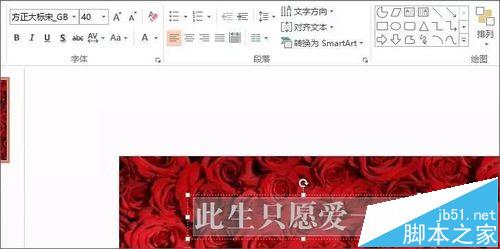
6.我们把编辑好的文字放在之前插入的形状上,先选择形状,同时选择要切掉的部分(也就是文字),然后选择形状切掉——进行切掉。不要在顺序上出错,否则会功亏一篑,我们会再试一次。
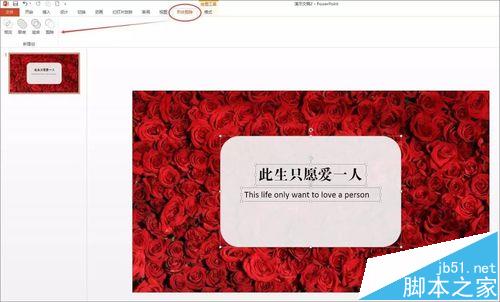
7.对于2010年的ppt,应该在文件——选项——自定义功能区中切掉该形状,然后添加到新文件夹——中的新组中。切断后,效果是一样的。至此,镂空设计效果完成,大家可以自行调整其他页面布局了!
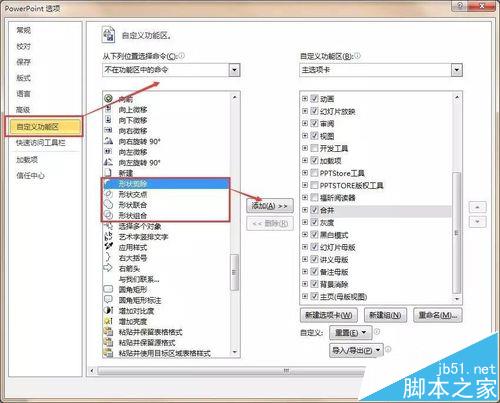

相关建议:
PPT中如何制作透明背景和空心标题?
如何用PPT制作漂亮的空心字体封面?
如何在ppt中制作空心文字?ppt中制作空心文本的两种教程。
版权声明:ppt如何制作空心图片?是由宝哥软件园云端程序自动收集整理而来。如果本文侵犯了你的权益,请联系本站底部QQ或者邮箱删除。

















